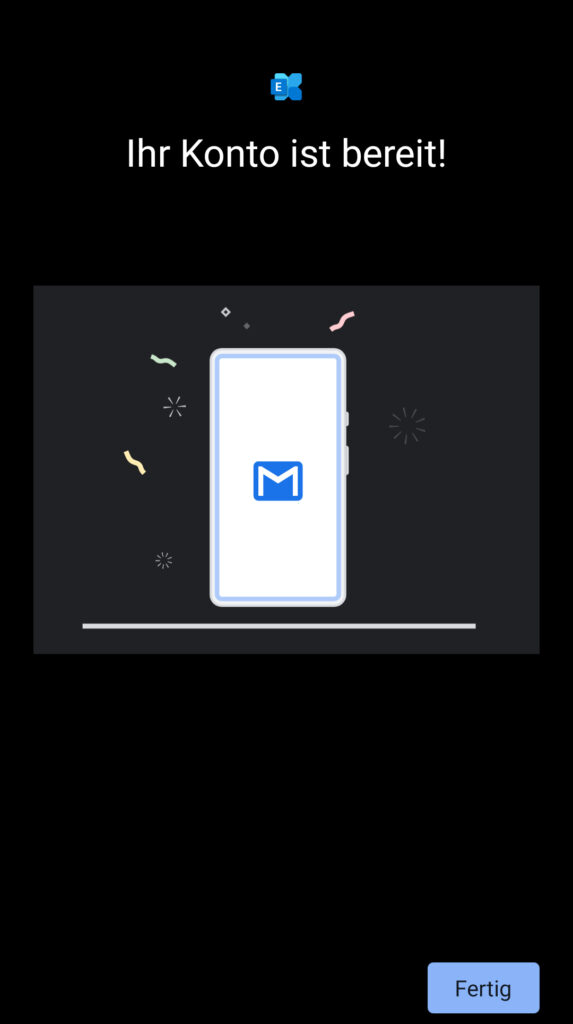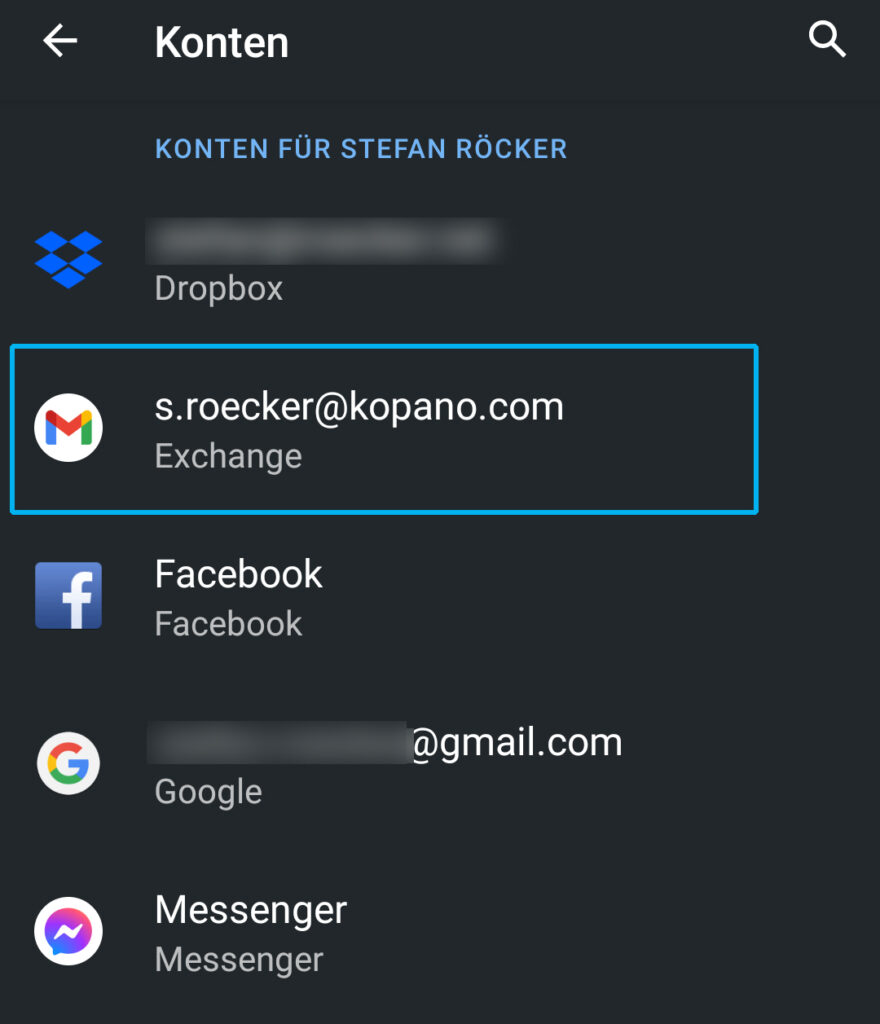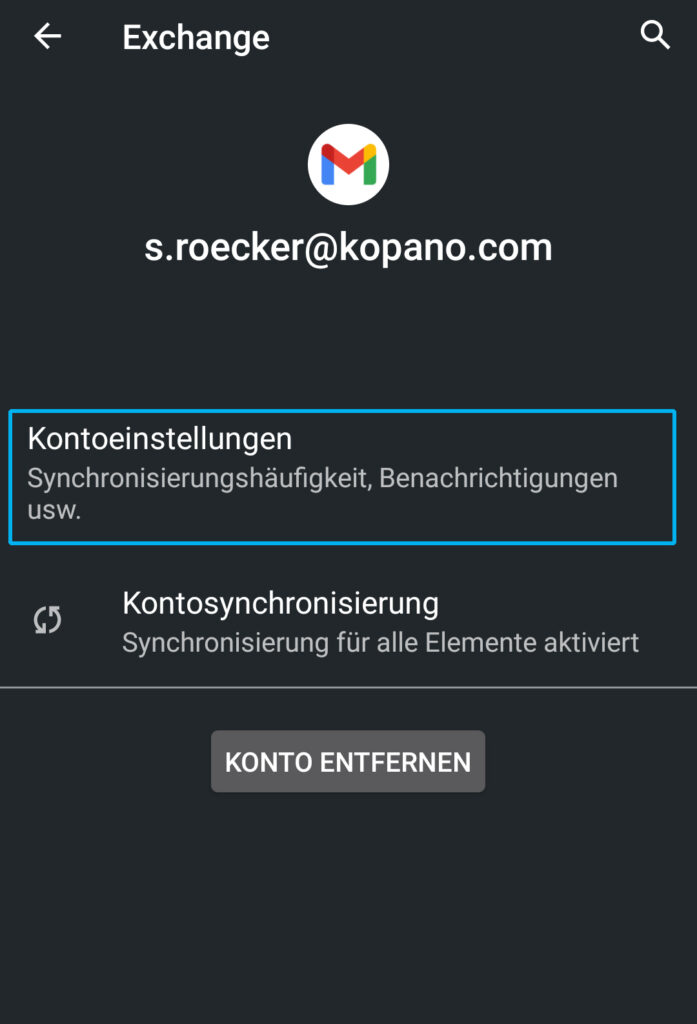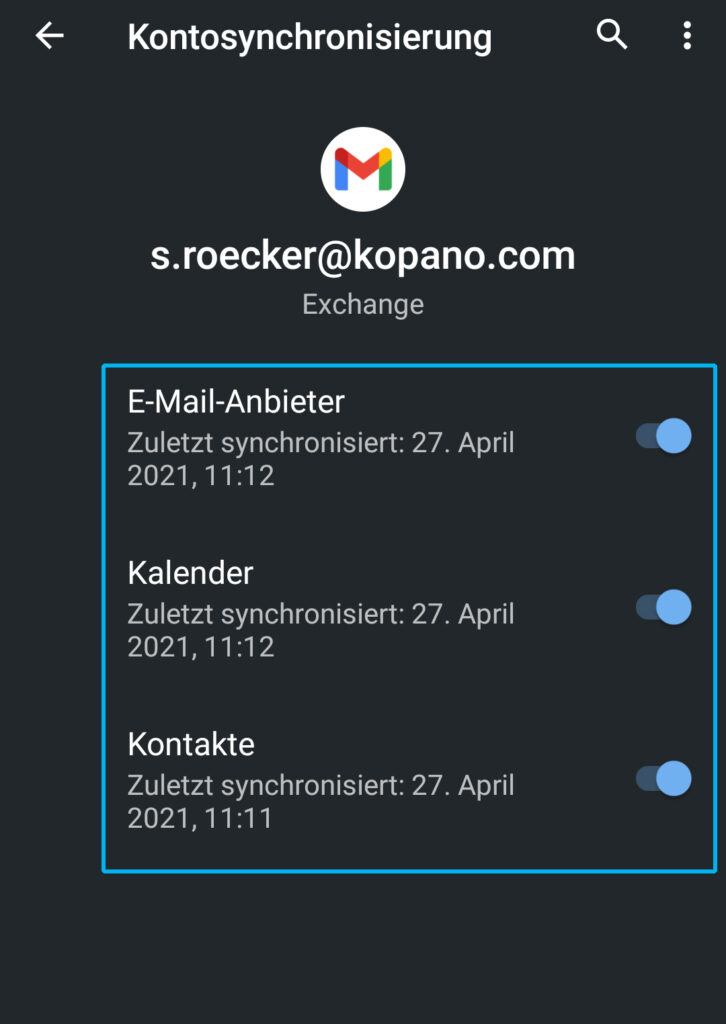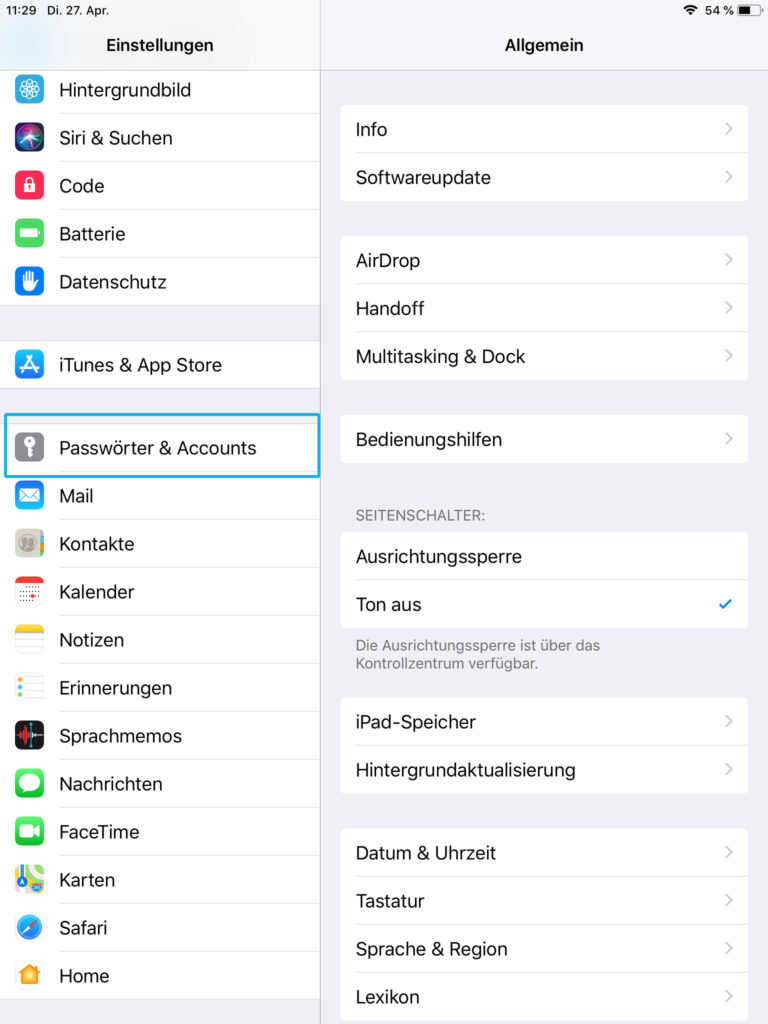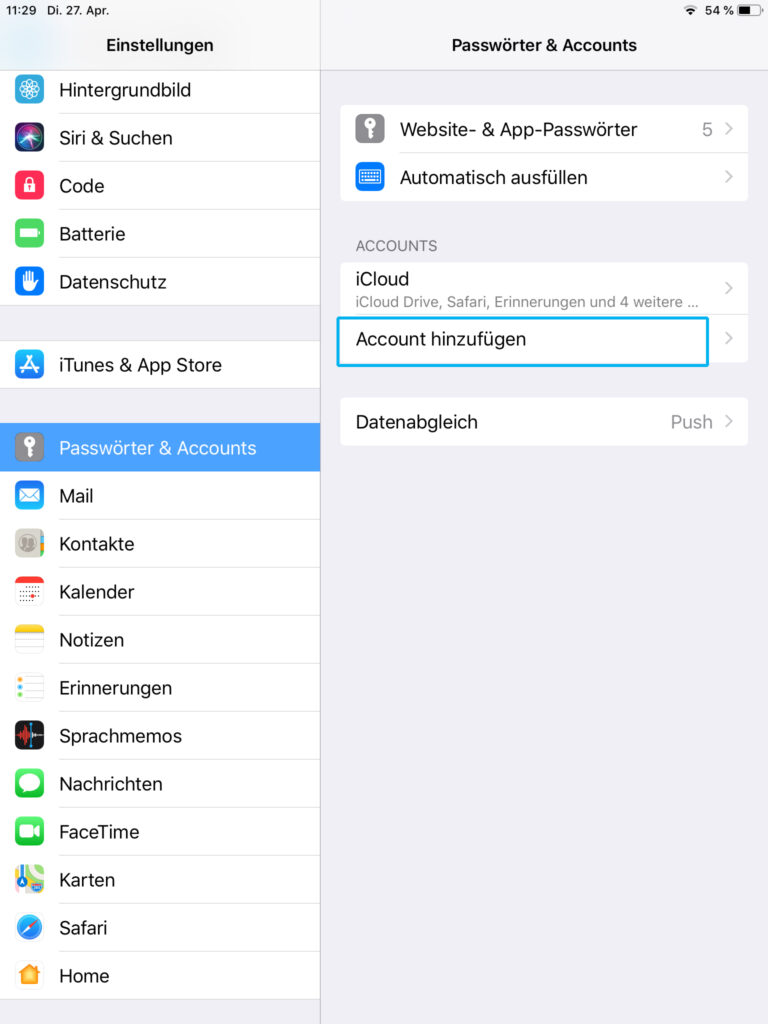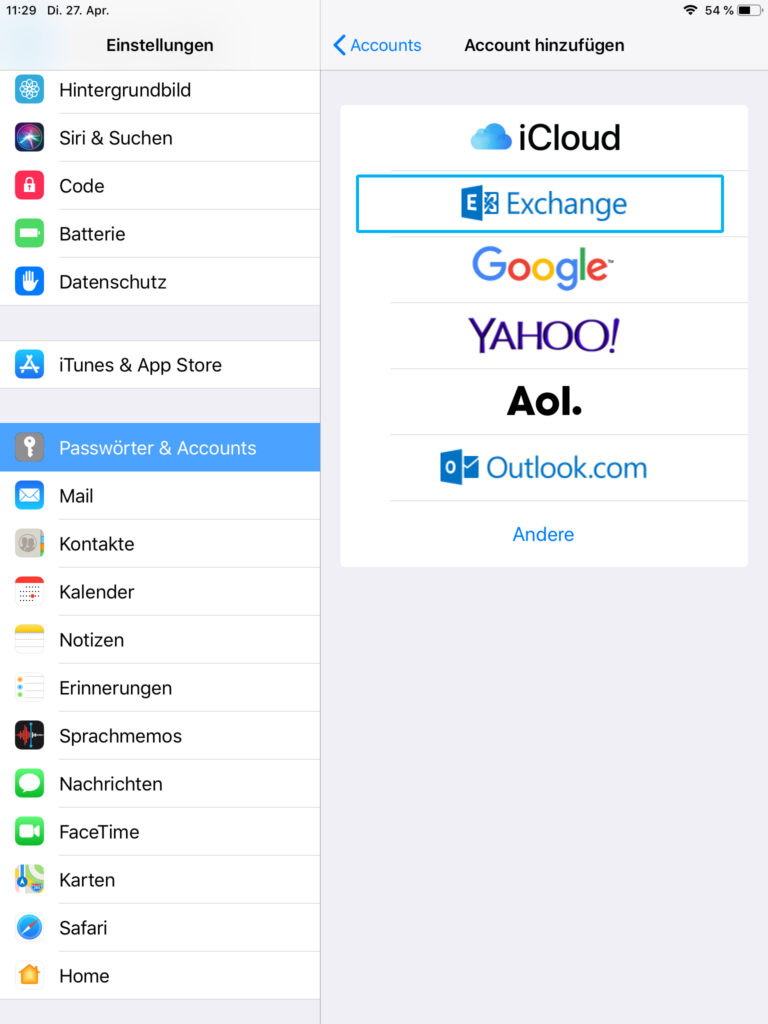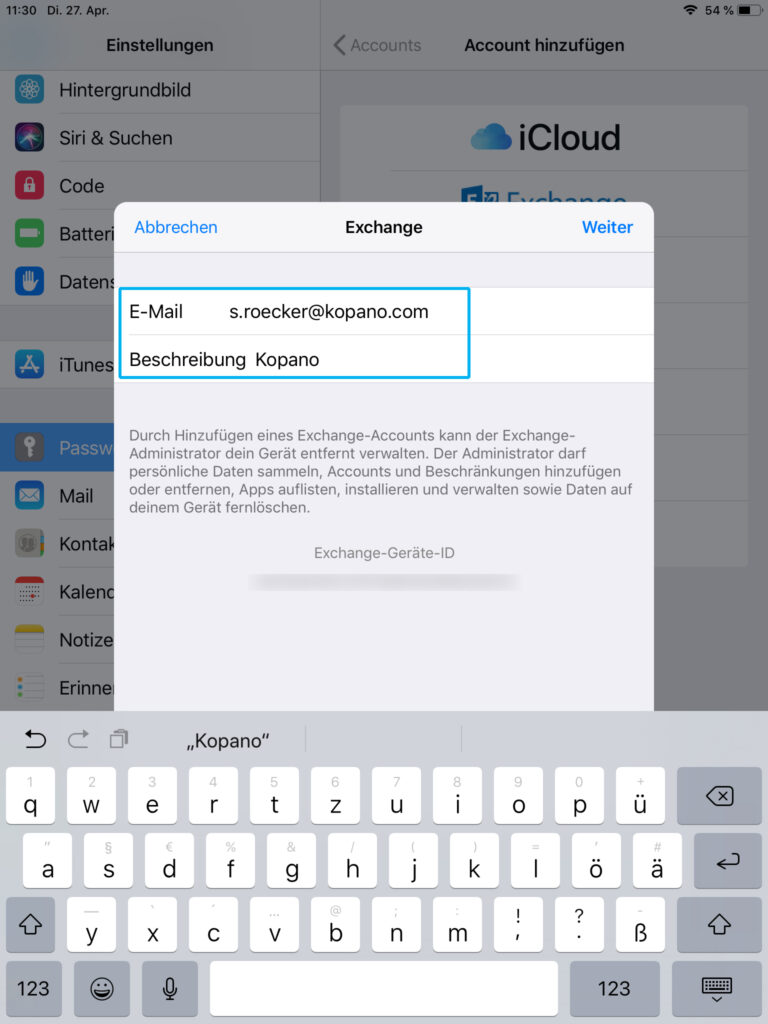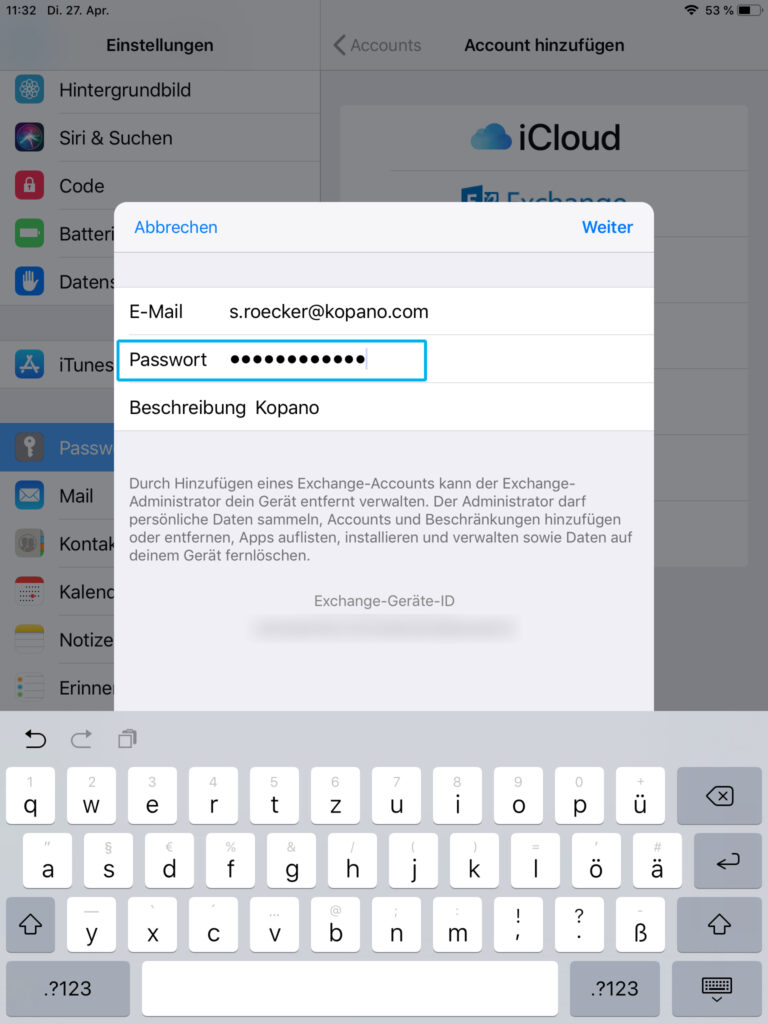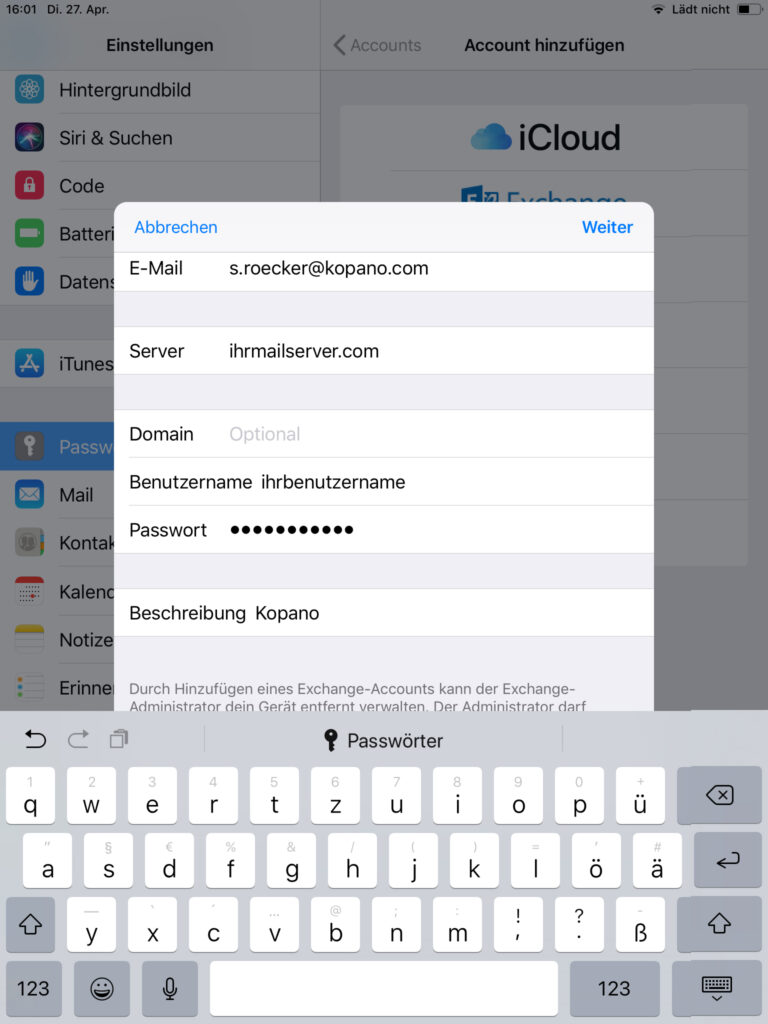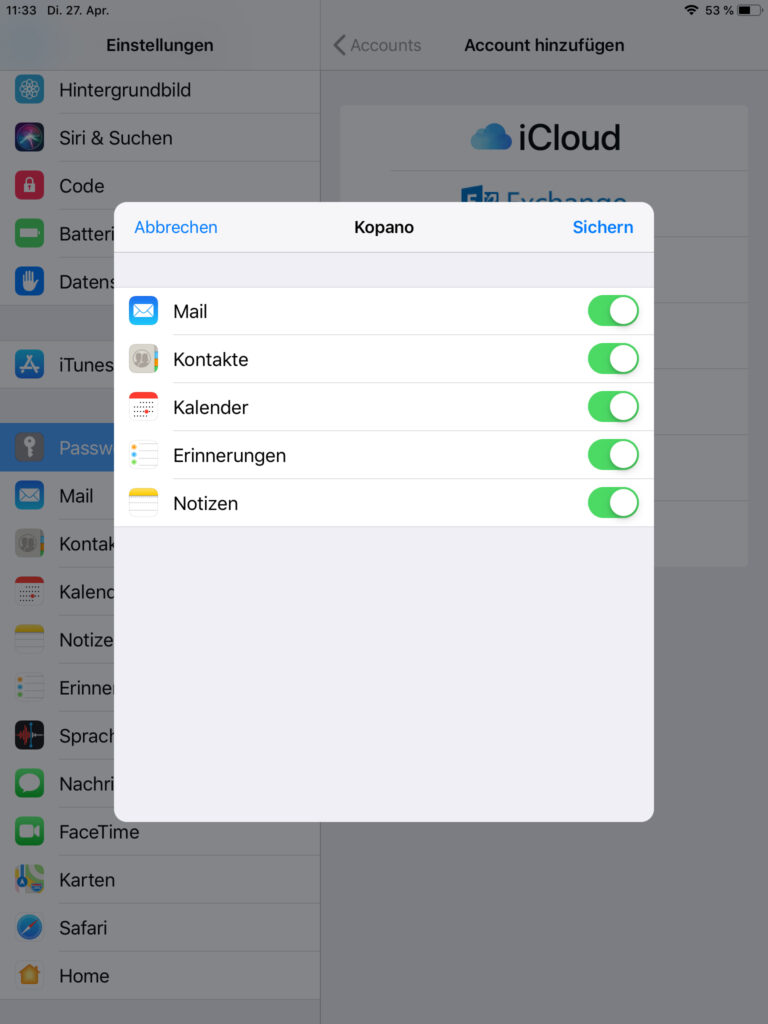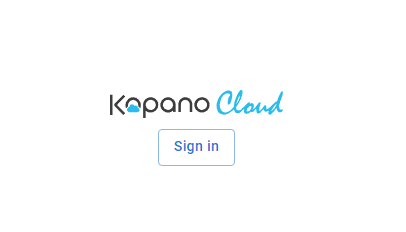Ihre Kopano E-Mails, Termine und Kontakte bringen Sie ganz einfach per ActiveSync auf Ihr Apple iPhone/iPad oder Android Smartphone/Tablet. Damit das funktioniert, ist in den Kopano Server das zu ActiveSync kompatible Z-Push integriert. Wie Sie Kopano mit Ihrem mobilen Endgerät verbinden, erkläre ich Ihnen in diesem Artikel Schritt für Schritt.
Ich fange mit Android an, bei Apple Geräten ist die Vorgehensweise im Prinzip die gleiche, wird aber auch hier noch einmal explizit Schritt für Schritt erklärt.
Einrichtung von Kopano auf einem Android Endgerät
Da die Oberflächen bei Android von Version zu Version und von Gerät zu Gerät Unterschiede aufweisen, sehen die einzelnen Schritte bei Ihnen möglicherweise etwas anders aus, trotzdem sollte die Vorgehensweise bei Allen ähnlich aussehen und gleich funktionieren.
1. Einstellungen öffnen
Klicken Sie sich in die Einstellungen Ihres Gerätes, am einfachsten geht das, indem Sie vom oberen Bildschirmrand herunterwischen und auf das Zahnradsymbol tippen.
Suchen Sie den Menüpunkt „Konten“ und tippen Sie darauf::
2. Konto hinzufügen
Scrollen Sie nach ganz unten und tippen Sie auf „Konto hinzufügen“.
3. Exchange auswählen
Wählen Sie Exchange in der Liste aus – je nachdem wie viele Konten Sie haben, kann die Liste sehr kurz oder sehr lang sein.
4. E-Mail-Adresse eingeben
Geben Sie die E-Mail-Adresse ein, die Sie einrichten möchten. Im Screenshot sehen Sie als Beispiel meine E-Mail-Adresse bei Kopano – Ihre sieht natürlich anders aus. Tippen Sie dann auf manuell einrichten.
5. Passwort und Servereinstellungen eingeben
Im nun erscheinenden Screen ergänzen Sie oben Ihr Passwort und unten die Servereinstellungen, Ihren Benutzernamen, die Adresse Ihres Mailservers und den Sicherheitstyp. Die dargestellten Einträge sind lediglich Beispiele! Welche Daten Sie eingeben müssen, erfahren Sie von Ihrem Administrator oder IT-Dienstleister.
6. Konto bereit
Soweit zu den Einstellungen – damit ist Ihr Konto schon einmal eingerichtet. Tippen Sie auf „Fertig“ und folgen Sie den letzten Schritten.
7. Neues Konto anzeigen
Im Bereich Konten finden Sie jetzt Ihr neues „Exchange“-Konto mit Ihrer E-Mail-Adresse. Tippen Sie darauf.
8. Kontoeinstellungen
Tippen Sie hier auf Kontoeinstellungen.
Und wählen Sie aus, welche Daten Sie synchronisieren möchten – E-Mail, Kalender und/oder Ihre Kontakte.
Das war schon alles. Sie können nun über Ihren Gmail-Client und die Kalender-App auf Ihre Mails und Termine zugreifen und diese bearbeiten. Die Kontakte werden in Ihrer Telefon-App angezeigt.
Viel Spaß mit Ihrem mobilen Kopano!
Einrichtung von Kopano auf einem iPhone/iPad
Die Einrichtung von Kopano per ActiveSync auf einem iPhone oder IPad ist ganz einfach. Gehen Sie zunächst in Ihre Einstellungen.
1. Einstellungen öffnen
Gehen Sie in Ihre Einstellungen und tippen Sie auf Passwörter und Accounts.
2. Account hinzufügen
Tippen Sie unter Passwörter und Accounts auf Account hinzufügen.
3. Exchange auswählen
Wählen Sie aus der aufgeführten Liste „Exchange“ aus.
4. E-Mail-Adresse eingeben
Geben Sie die E-Mail-Adresse ein, die Sie einrichten möchten – im Screen steht als Beispiel meine Kopano-E-Mail-Adresse. Optional können Sie dem Account noch einen eigenen Namen vergeben. Ich habe meinen im Beispiel „Kopano“ genannt. Tippen Sie oben auf „weiter“.
5. Manuell konfigurieren
Im nun folgenden Pop-Up-Fenster wählen Sie bitte „Manuell konfigurieren“.
6. Passwort eingeben
Geben Sie im nächsten Fenster das Passwort für Ihren Kopano-Account ein und tippen sie auf „Weiter“.
7. Servereinstellungen eingeben
Im nun erscheinenden Screen ergänzen Sie die Servereinstellungen: Ihren Benutzernamen und die Adresse Ihres Mailservers. Die dargestellten Einträge sind lediglich Beispiele! Welche Daten Sie eingeben müssen, erfahren Sie von Ihrem Administrator oder IT-Dienstleister.
8. Synchronisieren
Zuletzt wählen Sie noch aus, welche Daten Sie synchronisieren möchten.
Das war schon alles. Sie können nun über Ihren Mail-Client, die Kontakt- und die Kalender-App auf Ihre Mails, Kontakte und Termine zugreifen und diese bearbeiten.
Viel Spaß mit Ihrem mobilen Kopano!


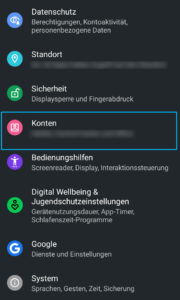
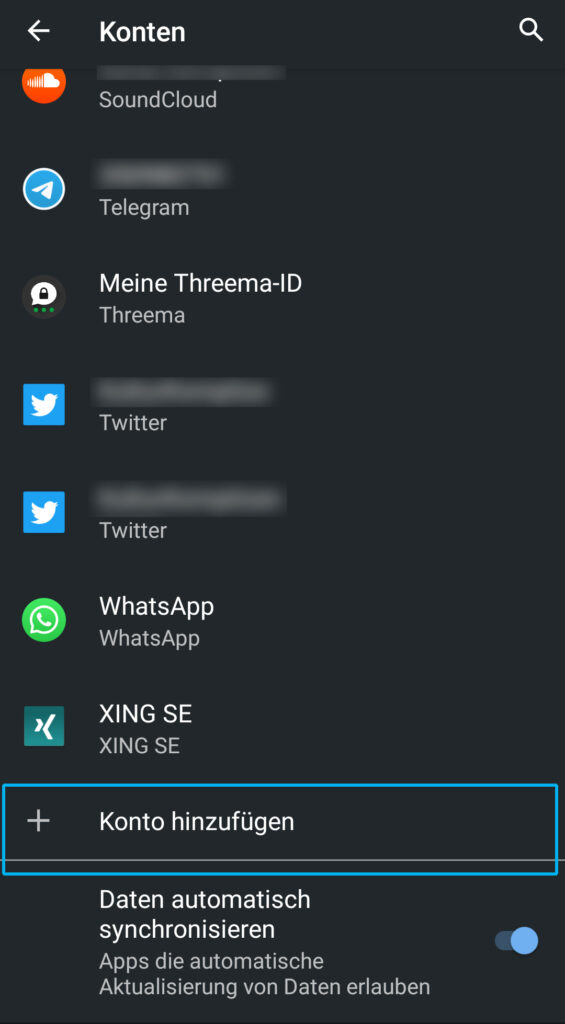
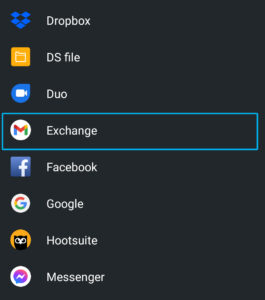
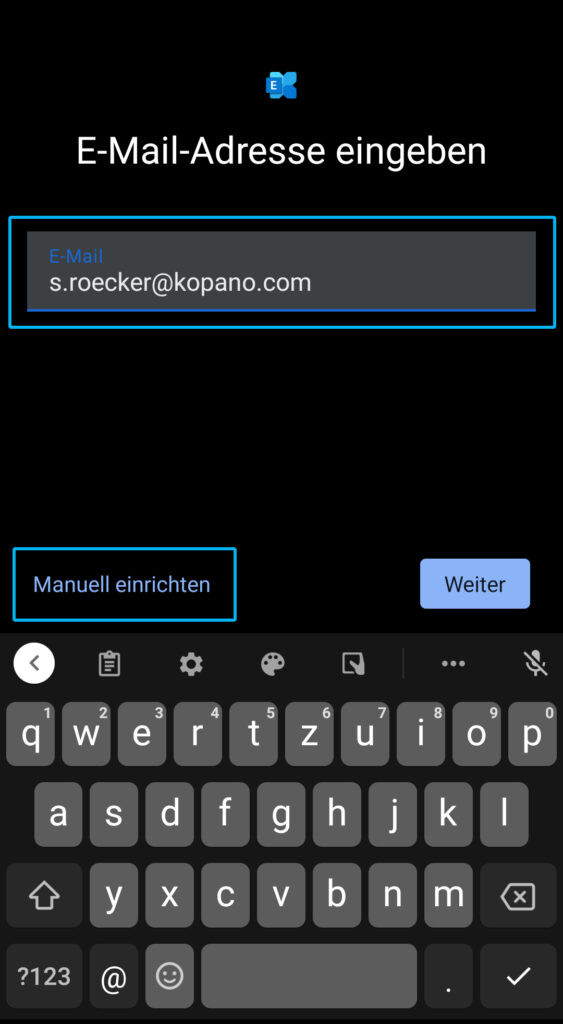
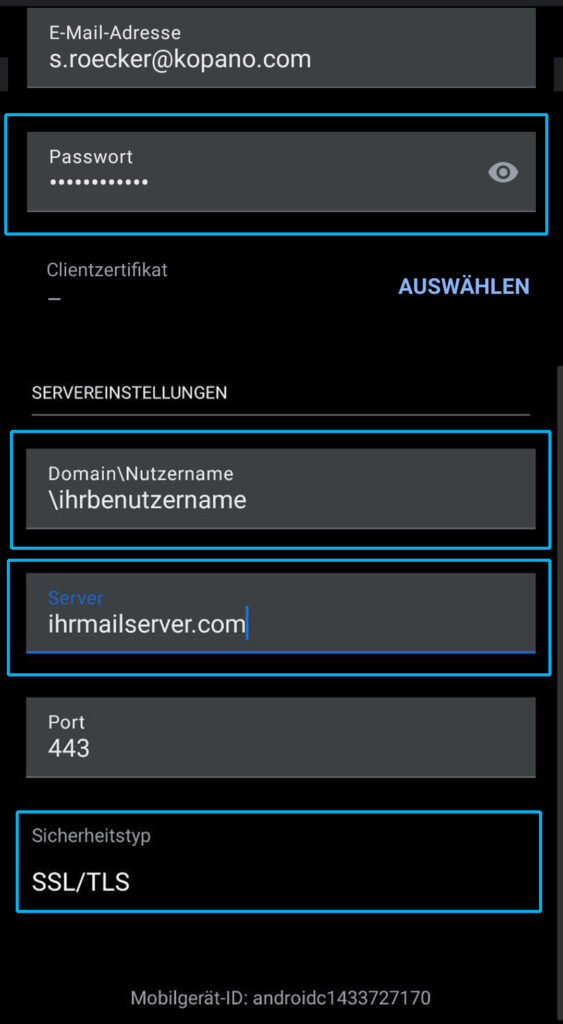 #
#